Copyright 2025 HNCloud Limited.
香港联合通讯国际有限公司
Windows远程桌面连接共享本地磁盘
时间 : 2022-06-24 08:55:10
编辑 : 华纳云
阅读量 : 6334
1.1、方法1:按windows键+R键,打开运行界面,输入mstsc,敲回车
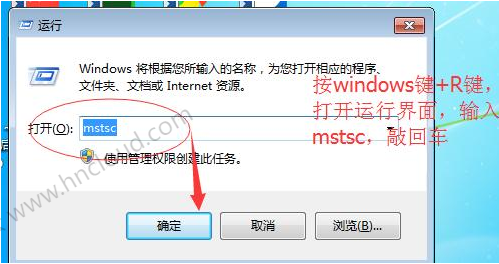
1.2、方法2:另一种方式点击“开始”,展开“附件”,找到远程桌面连接工具,
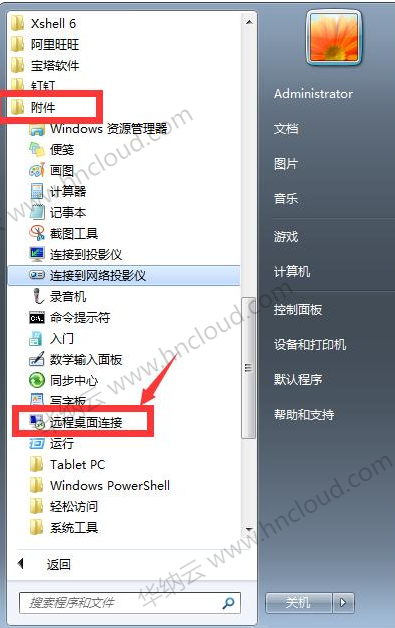
二、远程桌面连接工具设置 2.1 弹出远程连接界面 点击显示更多选项
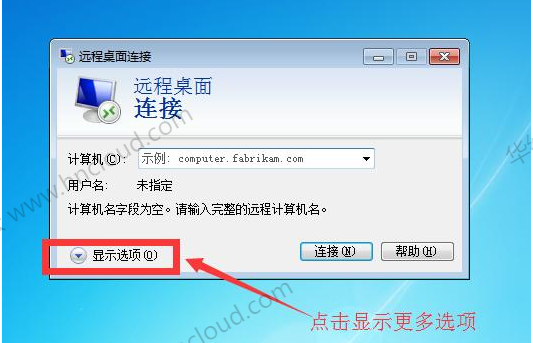
2.2 远程IP信息和共享设置 常规-登录设置: 计算机(C):输入一台Window系统的IP : 用户名:Administrator 勾选 允许我保存凭据,保存服务器密码。
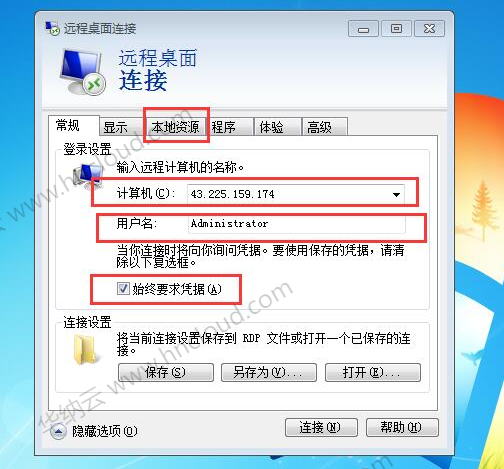
本地资源-本地设备和资源:
第一步:先点击详细信息(M),
第二步:弹出一个本地设备和资源小窗口-看到驱动器,就是本地电脑的磁盘分区。勾选你要共享的磁盘到服务器即可,这边勾选到本地C盘。然后确认
第三步:点击连接。
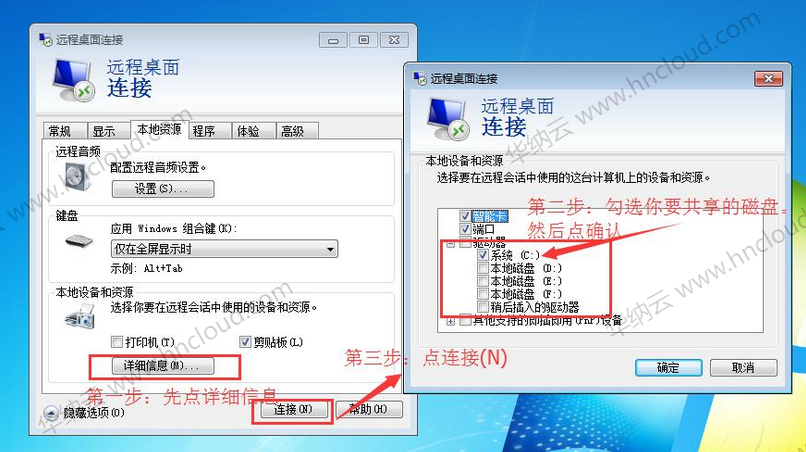
2.3 提示是滞信任远程连接?点连接(N),也可以勾选 不再咨询我是否连接到计算机,下次远程不会再提示这个对话窗。
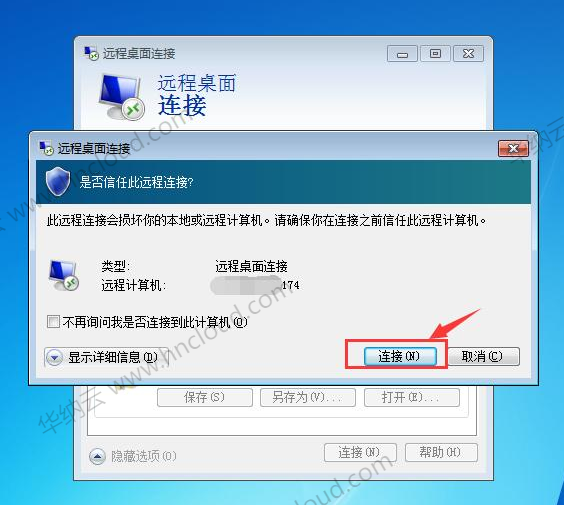
2.4 提示输入您的凭据
凭据就是服务器系统密码,这个密码新购买的设备,手机都会收到一条短信,短信内容有相关IP和帐号密码信息,如之前已设置过的服务器密码,就输入设置过的服务器密码。
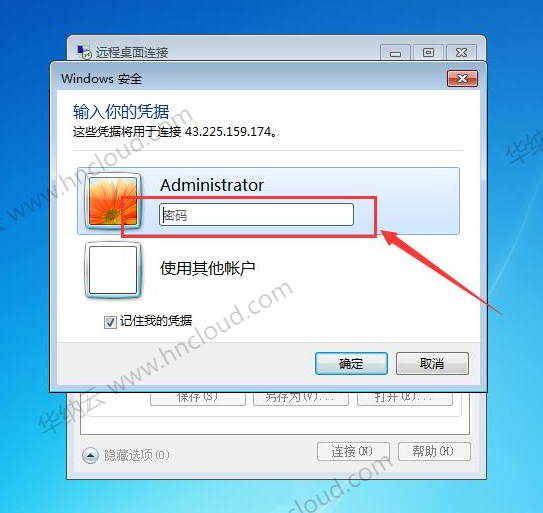
2.5 提示 无法验证此远程计算机的身份,是否仍要连接?直接点是【Y】
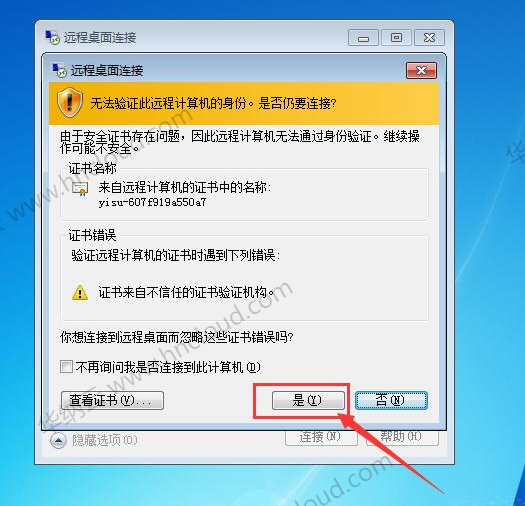
2.6 远程成功后,打开电脑能看设备和驱动器多了一个共享C盘,共享本地磁盘完成。
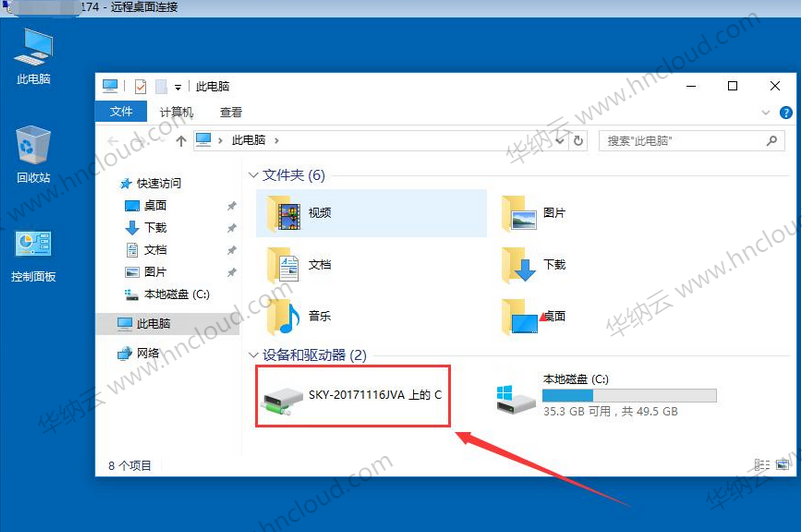


 推荐文章
推荐文章




